Ako získať prístup k fotografiám iCloud z počítača so systémom Windows
Rôzne / / August 05, 2021
Knižnica fotografií Apple iCloud Fotografie bezpečne ukladá všetky vaše obrázky a videá na iCloud. To znamená, že aj keď nemáte Mac, môžete ľahko pristupovať k iCloud Photos aj z Windows PC. Ak neviete, Apple poskytuje aplikáciu iCloud pre platformu Windows, ktorá vyžaduje Windows 10 alebo vyšší a Apple ID. Spoločnosť Apple predstavila službu iCloud pred takmer ôsmimi rokmi, ktorá doslova šetrí úložný priestor na vašom iPhone.
V dnešnej dobe je pre väčšinu používateľov pohodlné a jednoduché použitie a najlepšie na tom je, že ku všetkým synchronizovaným údajom má prístup zo všetkých zariadení Apple, ktoré používateľ používa. Ak ste iCloud používateľom a ukladať všetky svoje fotografie do knižnice, ale nechápe, ako k nim získať prístup prostredníctvom počítača so systémom Windows alebo notebooku, prečítajte si túto príručku. Ak predpokladáte, že na používanie služieb spoločnosti Apple potrebujete na prístup k fotografiám produkt Apple, napríklad Mac, môže vás tento článok zaujať.
Existujú dva spôsoby prístupu ku všetkým vašim iCloud Fotkám z vášho PC / notebooku so systémom Windows, ktoré by vám mali pripadať užitočné. Buď si môžete stiahnuť oficiálnu aplikáciu iCloud Desktop pre počítač so systémom Windows, alebo sa jednoducho prihlásiť pomocou prehliadača na webovú stránku iCloud a získať prístup k fotografiám.
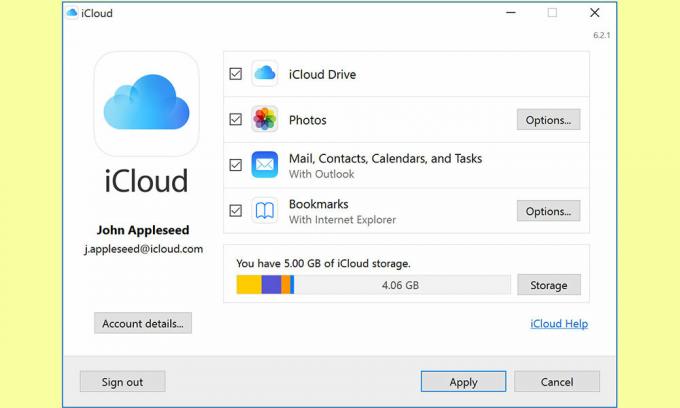
Kroky na prístup k fotografiám iCloud z počítača so systémom Windows
- V prvom rade budete musieť stiahnite si oficiálny iCloud pre Windows alebo môžete dokonca navštívte Microsoft Store a získajte iCloud (Windows 10 alebo novší).
- Potom spustite aplikáciu iCloud a prihláste sa pomocou svojho Apple ID. Ak nemáte Apple ID, mali by ste si ho vytvoriť.
- Teraz kliknite na ikonu možnosti pod „Fotky“ ak chcete povoliť zdieľanie fotografií na iCloudu, aby ste mali prístup ku všetkým svojim fotkám, ktoré sú uložené v cloudovom úložisku.
- Zobrazí sa nové vyskakovacie okno na nastavenie iCloudu na vašom PC. Začiarknite políčko Knižnica fotografií iCloud možnosť a kliknite na hotový tlačidlo.
- Uistite sa, že Sekcia Fotografie je začiarknutá a kliknite na Podať žiadosť.
- Ďalej zadajte iCloud Fotky na paneli Windows Search Bar a spustite ho.
- Klikni na Stiahnite si fotografie a videá z ľavej tably.
- Teraz získate vyskakovacie okno, kde je potrebné každoročne vyberať všetky fotografie a videá, ktoré chcete stiahnuť.
- Po začiarknutí políčka kliknite na ikonu Stiahnuť ▼ tlačidlo.
- Stiahne sa do súboru ZIP a uloží sa do predvoleného priečinka na stiahnutie v počítači.
- Choďte do Prieskumník súborov > kliknite na K stiahnutiu > vyberte a rozbaľte súbor zip.
- Hotovo.
Prístup k fotografiám iCloud z počítača so systémom Windows pomocou webového prehľadávača
Ak sa nechcete trápiť s inštaláciou aplikácií pre stolné počítače, môžete vo svojom počítači so systémom Windows jednoducho navštíviť oficiálnu webovú stránku iCloud.com. Na prihlásenie do služby iCloud pomocou svojho Apple ID môžete použiť prehliadač Google Chrome, Mozilla Firefox alebo Microsoft Edge.
- Prejdite do ľubovoľného webového prehliadača> prejdite na adresu URL iCloud.com a prihláste sa pomocou Apple ID.
- Vytvorte hlavné menu, kliknite na ikonu Fotografie.
- Všetky uložené fotografie a videá sa zobrazia podľa mesiaca.
- Môžete vybrať fotografiu / video alebo ich zvoliť viac stlačením a podržaním tlačidla „Ctrl“ na klávesnici a ľavým tlačidlom myši.
- Teraz sa v pravom hornom rohu vedľa ponuky profilov zobrazí niekoľko možností. Tu môžete tiež nahrávať, sťahovať, mazať, zdieľať a vytvárať nový priečinok.
- Podľa témy budete musieť kliknúť na ikona sťahovania (šípka dole z oblaku).
- To je všetko.
Predpokladáme, že prístup k fotografiám iCloud pomocou webového prehliadača bude pre väčšinu nových používateľov celkom ľahší. Všetko je však o tom, zvyknúť si. Dúfame, že vám bola táto príručka užitočná.
Subodh miluje písanie obsahu, či už môže súvisieť s technológiou alebo iný. Po ročnom písaní na blogu o technológiách ho to nadchlo. Miluje hranie hier a počúvanie hudby. Okrem blogov je návykový pri zostavovaní herných počítačov a pri únikoch smartfónov.



